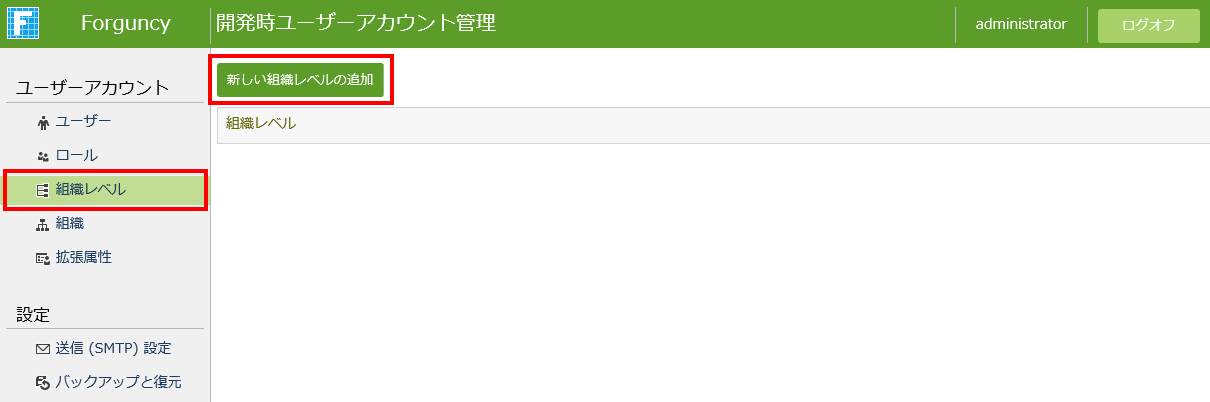
ユーザーアカウント管理画面で組織レベルを追加する方法を説明します。
ここで設定した「組織レベル」の値は、たとえば、「部門」という組織レベルを作成し、それをユーザーが所属する組織に割り当てた場合、アプリケーション内で データ取得のキーワード の「%CurrentUser.部門%」を用いて取得できます。
1 「ユーザーアカウント管理」画面を表示します。
この画面を表示するには、ログインが必要です。
開発環境でのログイン方法は 開発時ユーザーアカウント管理へのログインを参照してください。
運用サーバーでのログイン方法は ユーザーアカウント管理へのログイン を参照してください。
どちらでログインしたかによって、画面のスタイルが緑色(開発環境)のものと紺色(運用サーバー)のものに分かれます。これによって、見た目でどちらを操作しているのか判断しやすくなっています。
以降では、開発環境の緑色のスタイルの画面を用いて説明しますが、説明の内容は明記していない場合を除きどちらでも同じです。
2 左のメニューから「組織レベル」を選択し、「新しい組織レベルの追加」をクリックします。
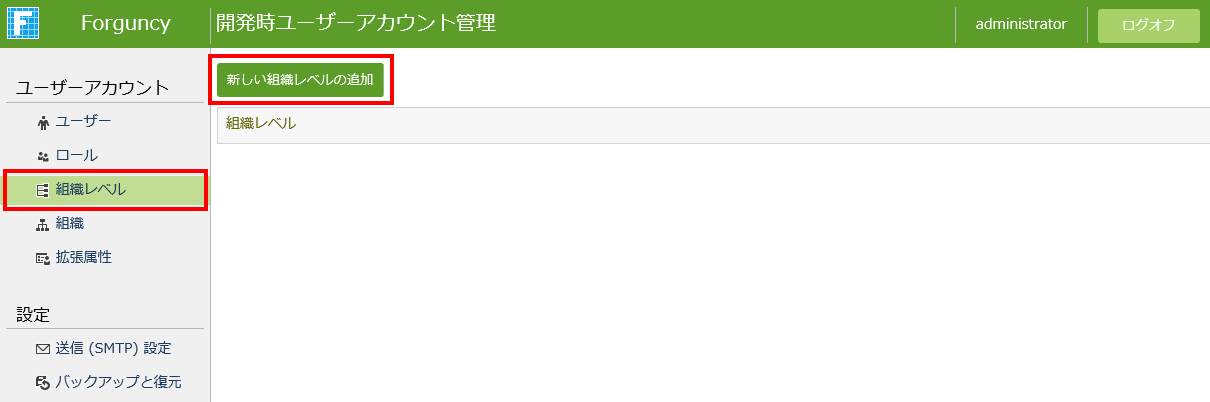
3 組織レベル名入力してOKをクリックします。
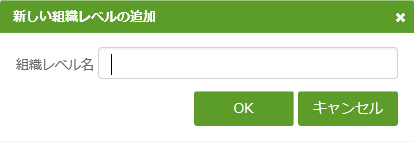
これで組織レベルの追加は完了です。一覧に組織レベルが追加されていることを確認できます。
ここでは組織レベルの一覧内のアイコンについて説明します。
一覧上の組織レベルにマウスカーソルを置くと、アイコンが表示されます。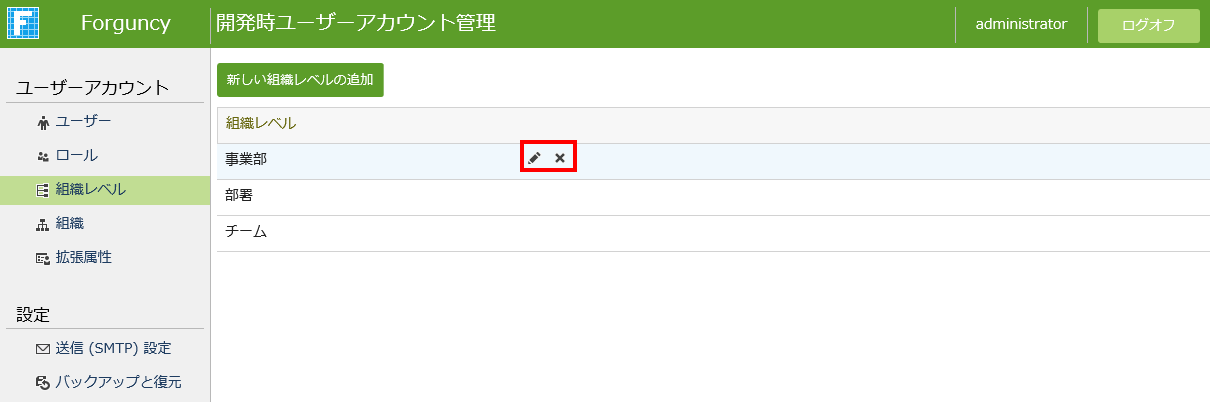
●  :組織レベルの編集
:組織レベルの編集
選択している組織レベル名を変更します。
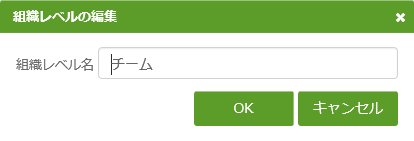
● :組織レベルの削除
:組織レベルの削除
選択している組織レベルを削除します。